Seiring dengan perkembangan era digital yang pesat, cara mengubah warna background foto sudah semakin mudah. Tanpa perlu skill editing foto, kamu sudah bisa mengubah warna background foto dengan mudah dan tidak ribet. Untuk mengetahui informasinya lebih lanjut, yuk simak pembahasannya berikut.
Bagaimana Cara Mengubah Warna Background Foto?
Ketika diminta memberikan foto dengan background warna tertentu untuk memenuhi kelengkapan administrasi, kamu tidak perlu panik. Pasalnya, saat ini tersedia situs edit background foto dengan hasil yang rapi. Beberapa situs yang bisa kamu pilih untuk mengubah warna background foto, antara lain:
Remove Image Background
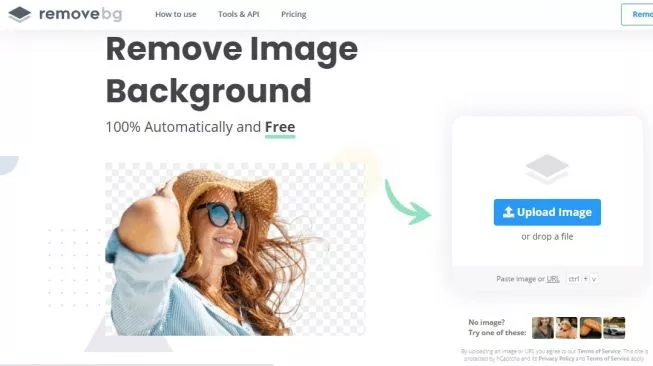
Salah satu website edit background foto terbaik adalah Remove Image Background atau remove.bg. Situs ini sangat mudah digunakan karena dapat mengubah background dengan berbagai warna dan latar belakang foto yang sudah disediakan. Langkah-langkah yang bisa diikuti untuk mengubah background foto, yakni:
- Buka situs remove.bg dan unggah atau upload foto yang akan diedit dengan cara klik “Select a Photo”.
- Setelah foto terunggah, background foto otomatis akan terhapus.
- Jika ingin memasukkan background foto yang baru, kamu bisa klik opsi edit.
- Lalu, pilih warna background yang diinginkan.
- Klik “download” untuk mengunduh foto dan selesai.
Format foto yang akan terunduh dari situs Remove Image Background adalah PNG sehingga memiliki kualitas cukup bagus. Hasil dari edit foto online ini kualitasnya bisa dibilang lebih bagus dibanding menggunakan aplikasi, seperti Photoshop.
Remova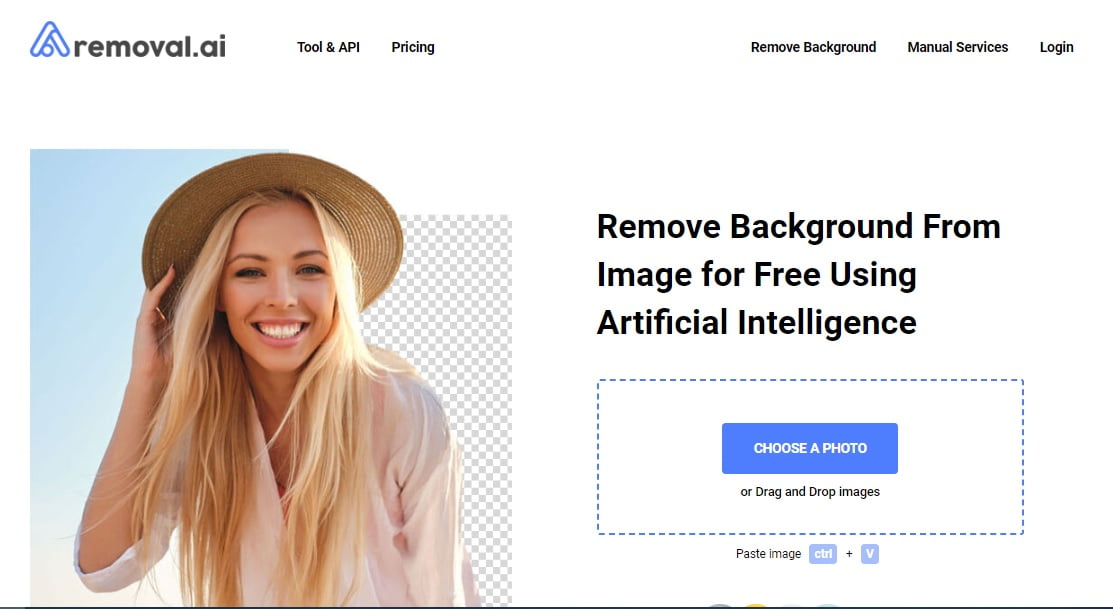 l.ai
l.ai
Selanjutnya, situs online untuk mengubah background foto yang bisa disesuaikan dengan kebutuhan adalah removal.ai. Untuk caranya pun tidak jauh berbeda dengan situs lain, yakni sebagai berikut:
- Pertama, buka website removal.ai terlebih dahulu dan siapkan gambar yang ingin diedit.
- Silakan klik tombol “Choose a Photo”, lalu upload atau drag and drop.
- Jika sudah, tunggu hingga prosesnya selesai dan foto dengan background baru bisa diunggah.
Perlu diketahui, tersedia dua opsi untuk mengunggah foto yang baru saja diedit. Kedua pilihan tersebut, antara lain download dengan ukuran standar dan download dengan high quality atau kualitas tinggi.
Slazzer
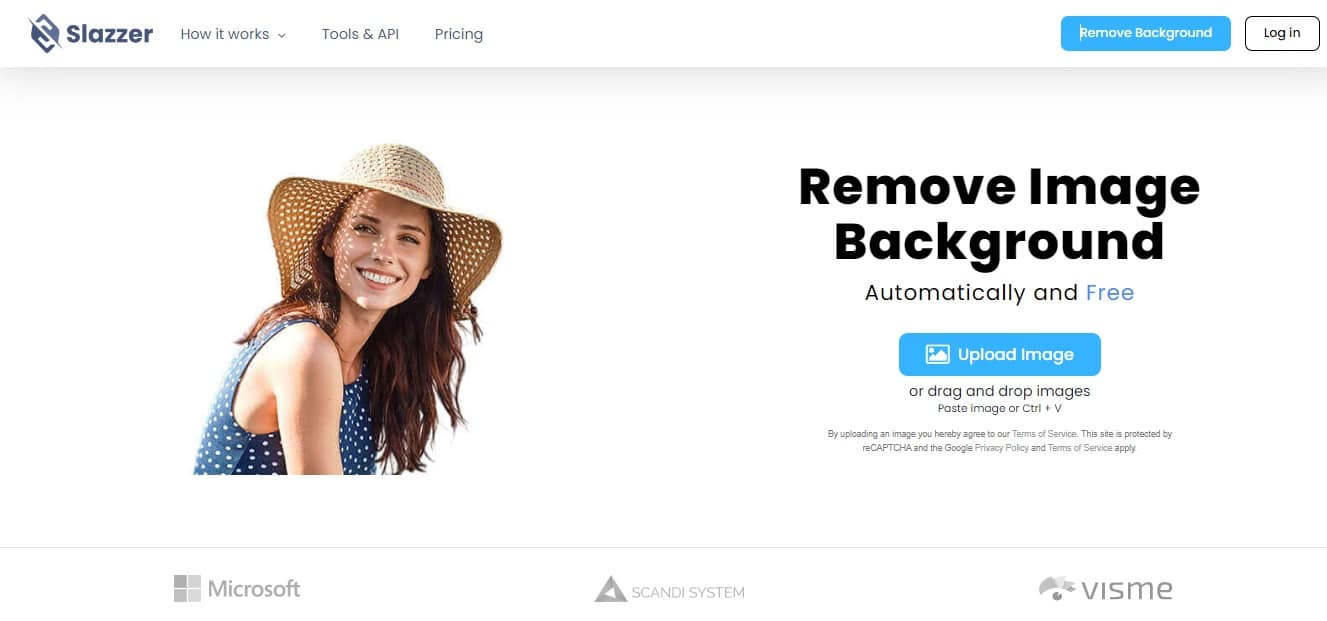
Cara mengganti background foto di smartphone yang cukup mudah dan dengan hasil rapi bisa menggunakan Slazzer. Ada beberapa langkah yang bisa diikuti untuk mengubah background menggunakan situs online Slazzer, di antaranya:
- Buka situs slazzer.com terlebih dahulu dan siapkan gambar yang ingin diubah bagian backgroundnya.
- Selanjutnya, klik tombol “Upload Image” lalu tunggu hingga proses edit selesai dilakukan.
- Jika sudah selesai, silakan klik tombol “Download” dan pilih ukuran HD untuk mendapatkan hasil foto high quality.
Dengan Slazzer, kamu bisa mengubah background foto dengan variasi warna yang sudah disediakan. Selain pilihan beragam warna background, kamu juga tidak perlu khawatir karena hasil edit foto dengan situs ini cukup bagus.
Photoscissors
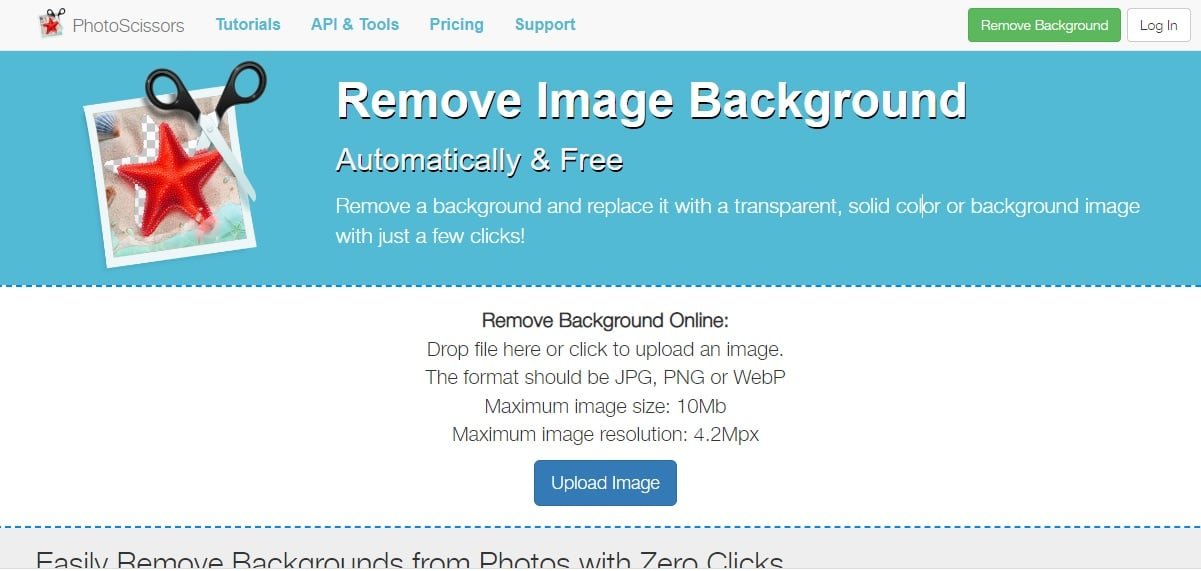
Photoscissors merupakan website yang bisa melakukan edit background foto online dengan rapi dan cepat. Untuk mengubah background foto melalui situs online satu ini, berikut beberapa langkah mudah yang bisa diikuti.
- Kunjungi situs photoscissors.com terlebih dahulu.
- Kemudian, upload foto yang ingin kamu edit backgroundnya ke situs tersebut.
- Tunggu hingga foto yang diunggah muncul di halaman situs Photoscissors.
- Selanjutnya, background foto akan terhapus secara otomatis.
- Untuk mengganti latar foto, klik “Background” dan tentukan warna yang diinginkan.
- Jika sudah selesai mengedit, klik logo disket untuk menyimpan foto yang sudah diedit.
Bagi yang tidak memiliki kemampuan edit foto, Photoscissors bisa sangat membantu. Pastikan untuk mengikuti langkah edit background dengan benar agar hasil foto yang didapat bisa maksimal, ya.
Fotor
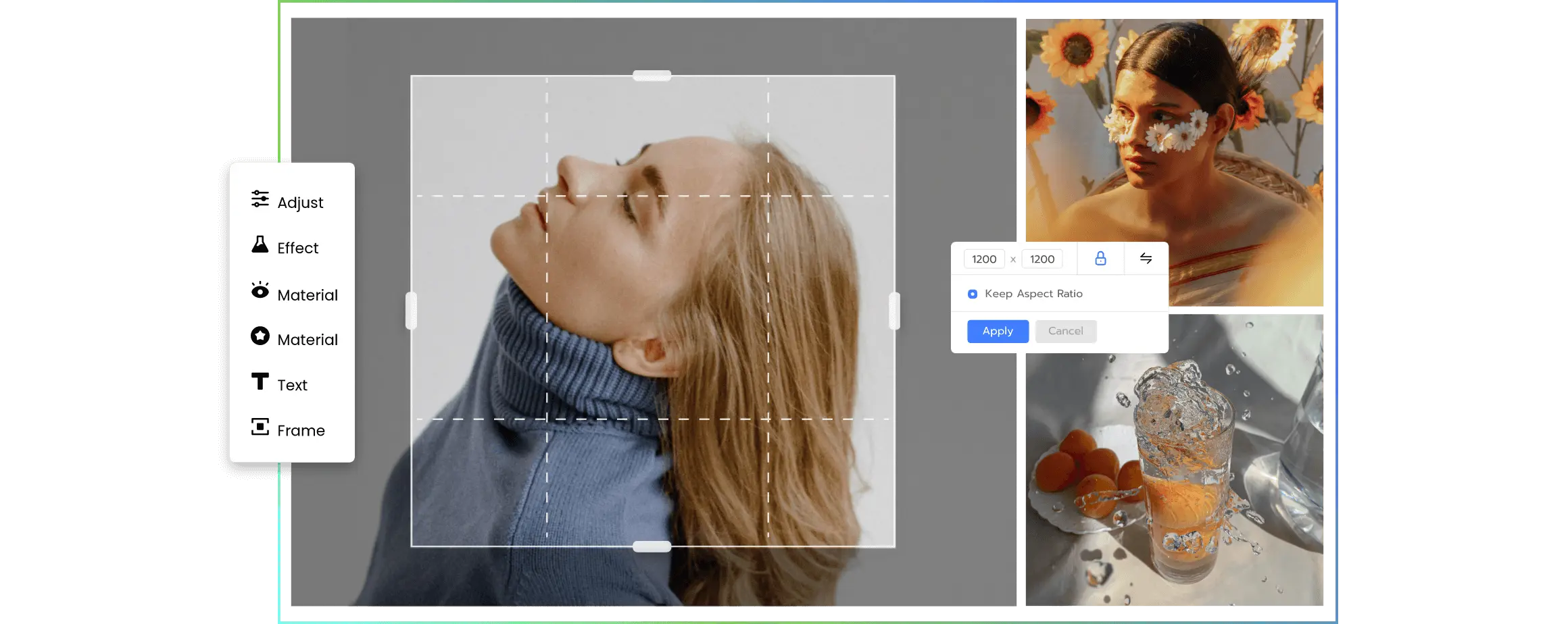
Rekomendasi website untuk mengubah background foto lainnya adalah Fotor. Tak hanya mengedit background, situs satu ini juga bisa membuat desain dan kolase foto. Untuk menggunakan fitur edit background, langkah yang dapat diikuti, antara lain:
- Buka website fotor.com dan siapkan foto yang akan diubah.
- Kemudian, pilih tombol “Open Image” dengan menggunakan fitur Drag dan Upload.
- Pilihlah opsi “Image Cut Out”, lalu klik atau pilih opsi “Keep”.
- Lalu, beri warna pada bagian foto yang tidak ingin kamu ganti backgroundnya.
- Jika sudah, klik “Remove” untuk mengulang atau menghapus latar belakang.
- Untuk melihat hasil editan yang sudah dilakukan, kamu bisa klik ikon mata di bagian kanan bawah.
- Selanjutnya, pilih “Apply” untuk menerapkan editan.
- Terakhir, pilih “Export” untuk menyimpan foto yang telah diedit.
Situs Fotor memang cukup populer digunakan oleh kalangan pengguna ioS maupun Android. Selain mudah dan praktis, situs online untuk edit background foto ini pun gratis alias tidak berbayar.
Apa Fungsi Background Merah dan Biru Pada Foto?
Pas foto yang dianggap resmi biasanya menggunakan background merah dan biru. Kedua background ini memiliki maknanya masing-masing. Dalam foto KTP, latar biru biasanya digunakan untuk orang yang lahir di tahun genap sedangkan foto dengan latar merah, diperuntukkan bagi orang yang lahir di tahun genap.
Berdasarkan filosofi, warna merah dan biru pada foto memiliki arti yang berbeda. Untuk foto dengan background merah akan memberi kesan dinamis dan kehangatan. Sebaliknya, warna biru pada background foto menyiratkan keluwesan dan menunjukkan profesionalisme.
Demikian informasi terkait cara mengubah warna background foto dengan mudah tanpa aplikasi. Jika ingin hasil edit foto semakin bagus, pastikan untuk mengikuti langkah-langkah tersebut dengan benar, ya.